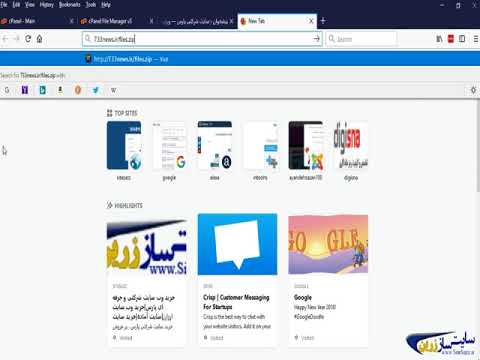بعد از اینکه کار اصلی مربوط به ایجاد سایت انجام شد ، نوبت به قرار دادن این منبع در اینترنت می رسد. به عبارت دیگر ، برای یک سایت ، مانند کتاب در قفسه ، شما باید مکان مناسبی را در اینترنت پیدا کنید. چنین مکان هایی توسط سرویس های ویژه - میزبان ها ارائه می شود: ماشین های آنها با نرم افزار نصب شده (سرور) شبانه روز به شبکه متصل هستند.

لازم است
رایانه شخصی با دسترسی به اینترنت
دستورالعمل ها
مرحله 1
ثبت نام دامنه برای سایت. دامنه های سطح دوم به ترتیب از دو قسمت ، دامنه های سطح سوم - از سه قسمت تشکیل شده اند. همه دارندگان دامنه های سطح دوم می توانند دامنه های سطح سوم را ایجاد کنند ، بنابراین این دامنه ها اغلب در هاست رایگان استفاده می شوند.
گام 2
قبل از بارگذاری سایت در سرور میزبان ، تعیین کنید که برای این پروژه به چه میزان فضای دیسک نیاز دارید. بعد از اینکه میزان بازدید مناسب را انتخاب کردید و هزینه آن را پرداخت کردید (اگر قرار است سایت از طریق میزبانی پولی میزبانی شود) ، اقدام به نصب سایت روی میزبانی کنید.
مرحله 3
یکی از راه های بارگذاری سایت در میزبانی ، انجام آن با استفاده از سرویس گیرنده FTP ، به عنوان مثال ، برنامه Total Commander است. FTP یک پروتکل انتقال اطلاعات است: برای انتقال ، کپی و ارسال داده به اینترنت استفاده می شود.
مرحله 4
برای اتصال به سرور از طریق FTP ، برنامه Total Commander را روی رایانه شخصی خود نصب کنید و آن را اجرا کنید. سپس در نوار ابزار دکمه "اتصال به سرور FTP" را پیدا کرده و بر روی آن کلیک کنید. پنجره ای روی صفحه ظاهر می شود ، در آن بر روی دکمه "افزودن" کلیک کنید ، در نتیجه جعبه گفتگوی "تنظیمات اتصال FTP" باز می شود.
مرحله 5
قسمت های سرور ، حساب ، نام اتصال و رمز ورود را پر کنید. پس از پر کردن این بخش ها ، فراموش نکنید که در مقابل قسمت "حالت مبادله غیرفعال" یک تیک قرار دهید. سپس بر روی OK کلیک کرده و به پنجره Connect to FTP Server بازگردید.
مرحله 6
برای اتصال به سرور میزبان ، روی دکمه "اتصال" کلیک کنید. پنجره ای که روی صفحه باز می شود از دو نیمه تشکیل شده است: چپ (پرونده هایی که در رایانه شما هستند) و راست (اطلاعات مربوط به میزبانی). برای کپی کردن پرونده از رایانه در سرور ، کافی است آن را از یک ستون (چپ) به ستون دیگر (راست) بکشید.
مرحله 7
همچنین می توانید با استفاده از یک مرورگر با پشتیبانی FTP یک وب سایت را در سرور میزبان بارگذاری کنید. به عنوان مثال ، چنین مرورگری می تواند Internet Explorer باشد که دارای یک رابط پوشه ویندوز ساده و راحت است.
مرحله 8
می توانید از طریق صفحه کنترل میزبانی وب سایت را روی سرور بارگذاری کنید. مزیت این روش امکان بارگذاری فایلهای جداگانه و بایگانی zip در هاست است.